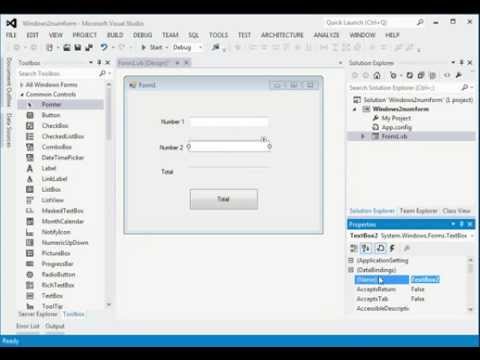লাইন বিরতি একটি বর্তমান লাইন শেষ করে এবং আপনাকে অন্য লাইনে লেখা চালিয়ে যেতে দেয়। এগুলি একে অপরের থেকে অনুচ্ছেদগুলি আলাদা করার জন্য দরকারী, স্থানটি খালি লাইন হিসাবে নিবন্ধিত না করে এতে অক্ষর থাকতে পারে। ম্যানুয়ালি লাইন ব্রেক করা অ্যাড্রেস ব্লক এবং কবিতার জন্য দরকারী কারণ তারা লাইনগুলির মধ্যে অতিরিক্ত স্থান বাদ দেয়। এমএস ওয়ার্ডে লাইন ব্রেক কিভাবে যোগ করতে হয় তা জানতে, ধাপ 1 দিয়ে শুরু করুন।
ধাপ

ধাপ 1. একটি ওয়ার্ড ডকুমেন্ট খুঁজুন।
আপনার কম্পিউটারের ফাইল ব্রাউজার ব্যবহার করে,.doc বা.docx এক্সটেনশন সহ একটি নথি খুঁজুন।

পদক্ষেপ 2. নথি খুলুন।
একবার আপনি এটি খুঁজে পেয়ে গেলে, ফাইলটিতে ডাবল ক্লিক করুন এবং এটি মাইক্রোসফ্ট ওয়ার্ডে খুলবে।

ধাপ Loc। যে এলাকায় আপনি লাইন বিরতি toুকিয়ে দিতে চান সেখানে চিহ্নিত করুন এবং ক্লিক করুন।
আপনি যেখানে একটি লাইন বিরতি সন্নিবেশ করতে চান তা খুঁজে না পাওয়া পর্যন্ত নথির মাধ্যমে স্ক্রোল করুন এবং এলাকায় ক্লিক করুন। এটি সেই অঞ্চলে কার্সারটি স্থাপন করবে।

ধাপ 4. লাইন বিরতি সন্নিবেশ করান।
একটি লাইন বিরতি তৈরি করতে Shift + Enter কী সমন্বয়টি আঘাত করুন। আপনি এখন বিরতির ঠিক পরে লাইনে সামগ্রী যুক্ত করতে সক্ষম হবেন।